6.4.5 PLCSIM仿真调试
2025年10月13日
6.4.5 PLCSIM仿真调试
1)启动仿真。在STEP7中启动PLCSIM进入仿真模式。
2)启动后显示CPU仿真界面S7-PLCSIM1,如图6-62所示。
3)选择通信接口。下载项目前先选择正确的PG/PC接口,本例程仿真基于TCP/IP的S7通信,所以选择PLCSIM(TCP/IP),如图6-63所示。
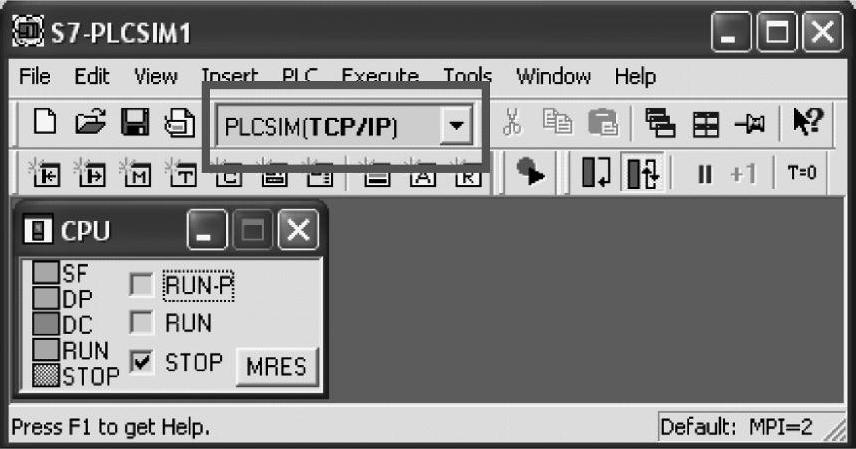
图6-62 仿真界面
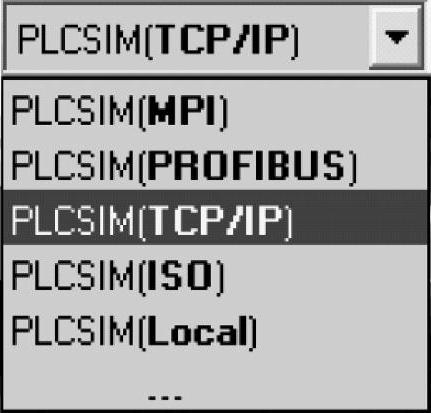
图6-63 选择设置PG/PC
4)下载1#站点。选择下载1#站点选择下载1#站点“块”到PLCSIM1中如图6-64所示。下载完成后如图6-64在标题栏显示当前模拟的1#站点CPU414-3PN/DP,状态栏显示CPU可用的接口类型及地址。
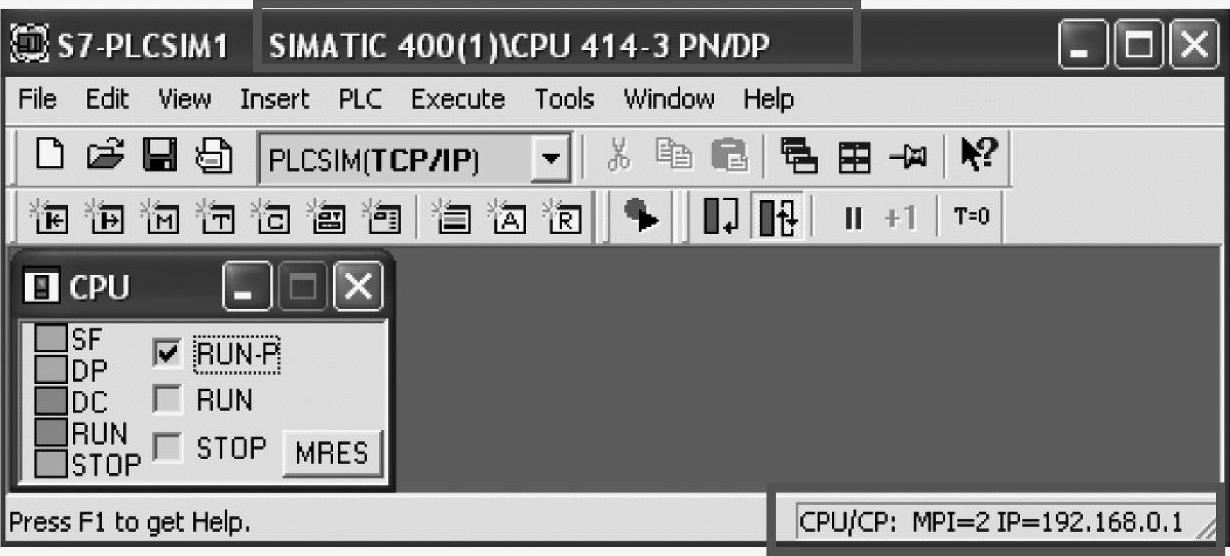
图6-64 下载1#站点
5)下载2#站点。在下载2#站点到PLCSIM前,需要再打开一个新的PLCSIM2进程如图6-65所示。然后重复下载1#站点的操作步骤,下载2#站点到PLCSIM2,如图6-66所示。
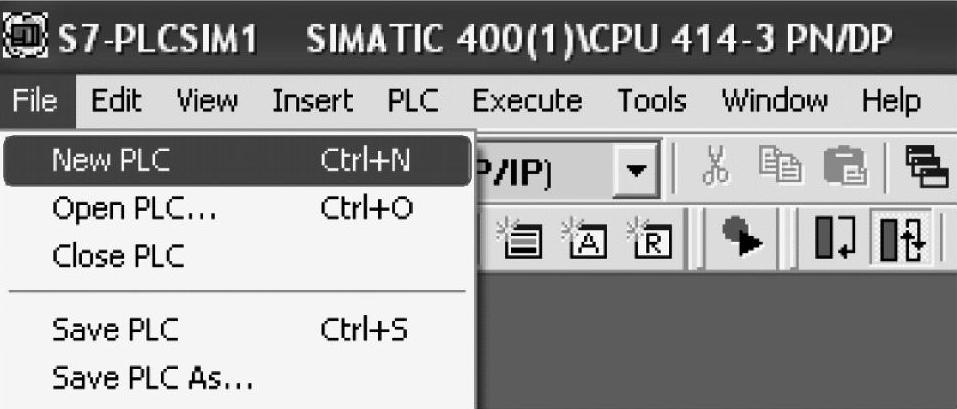
图6-65 新建“PLCSIM”
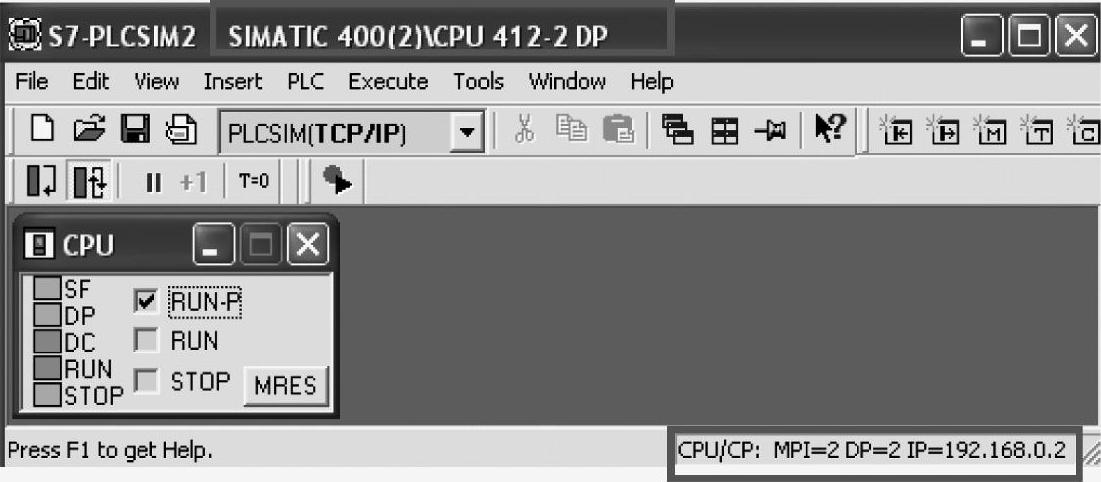
图6-66 PLCSIM2界面
6)通信调试。将两个下载到PLCSIM中的站点CPU切换到RUN-P模式,打开Netpro查看激活的连接状态,可以看到连接已经建立成功,如图6-67所示。
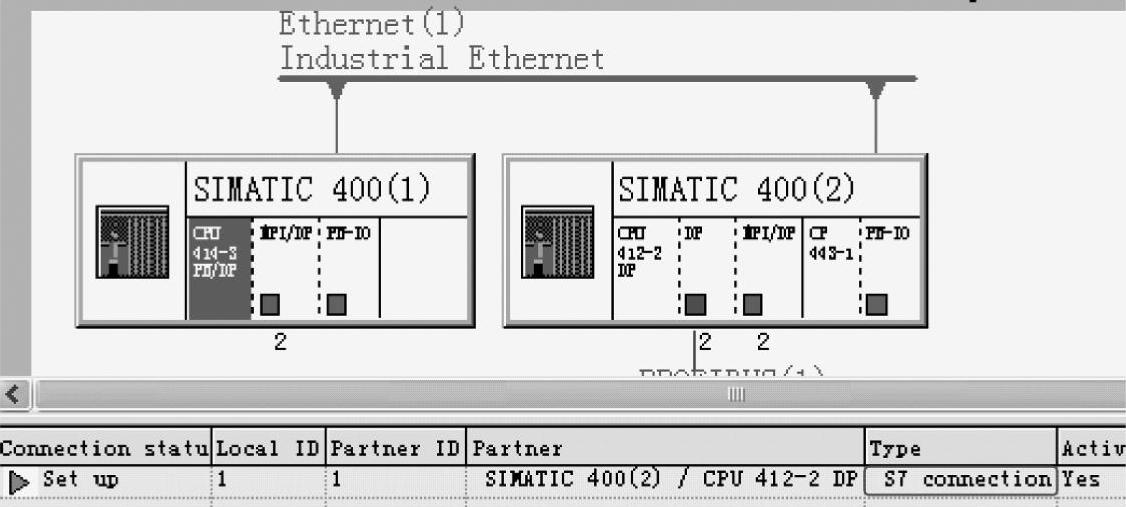
图6-67 激活的连接状态
7)如图6-68所示,在两个站点BLOCK中各建一个变量表,1#站点监控发送缓冲区MB0~MB9,在MW20中设置发送长度10,I0.0由0变1产生上升沿时将数据发送给2#站点;2#站点监控接收缓冲区MB0~MB9。
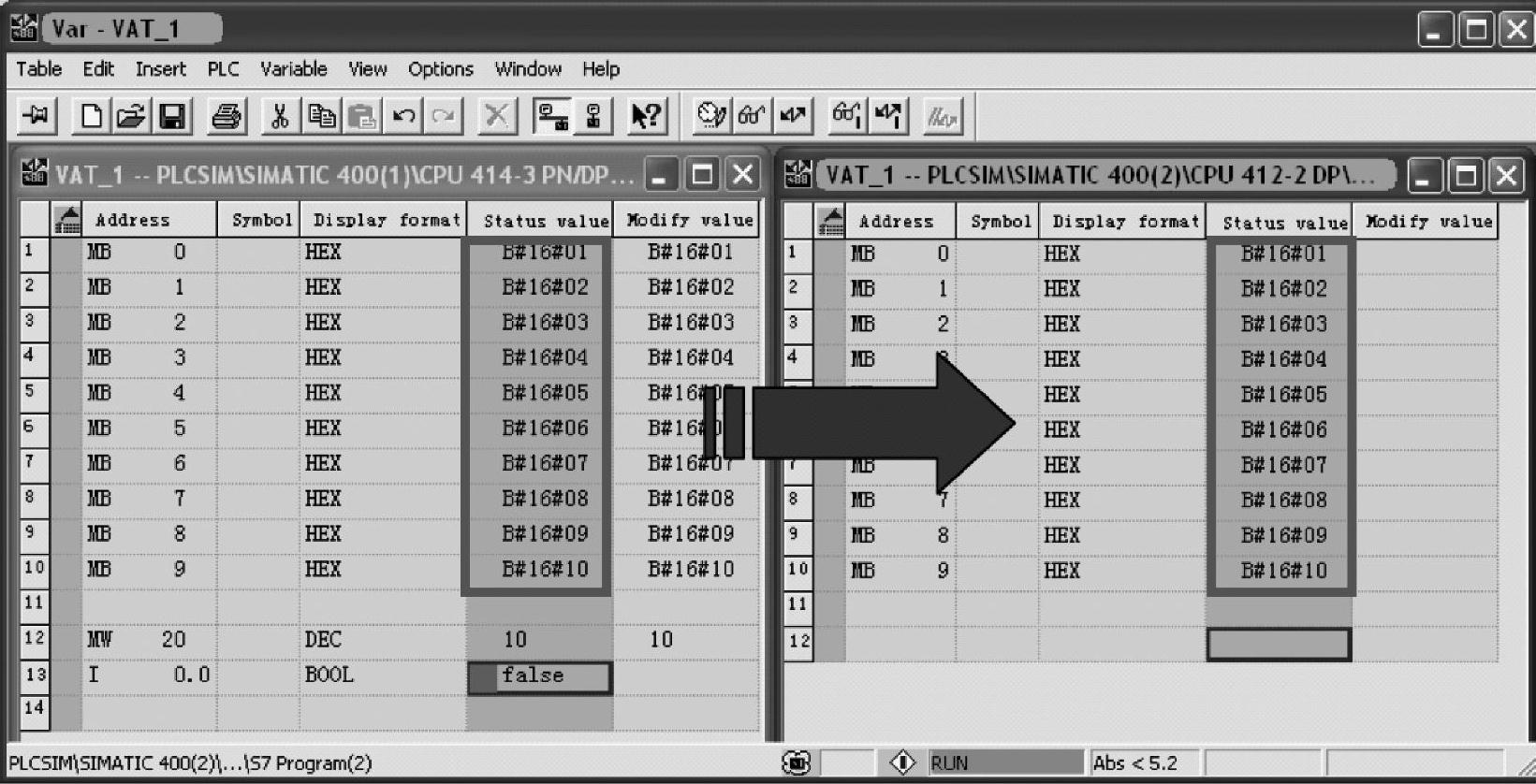
图6-68 变量表监控
